Wenn Sie Ihr ganzes Leben lang PCs benutzt haben und kürzlich auf einen Mac umgestiegen sind, würden Sie nicht viel vermissen. Aber Sie haben wahrscheinlich gemerkt, dass ein Programm fehlt, das ungewollt die Herzen der PC-Benutzer weltweit erobert hat – Microsoft Paint.
Es stimmt, dass MS Paint objektiv gesehen nicht der beste Rastergrafik-Editor ist, den es gibt. Es ist klobig, langsam, für Anfänger nicht zugänglich und bietet gleichzeitig nicht genug für Profi-Anwender. Trotzdem ist Windows Paint vielleicht die am meisten genutzte Grafiksoftware überhaupt. Und viele Leute wünschen sich, dass es Paint auch für den Mac gibt.
Gibt es Paint für den Mac? Nun, nicht wirklich. Ein offizielles Microsoft Paint für Mac gibt es nicht. Aber es gibt tatsächlich zugänglichere Alternativen, mit denen Sie bessere Dinge tun können und die gleichzeitig eine viel geringere Lernkurve aufweisen. Eine davon ist bereits standardmäßig auf Ihrem Mac installiert, nur dass ihr Toolkit in der App namens Preview versteckt ist.
Beste MS Paint Alternativen für Mac
Seit seiner Gründung ist der Mac das Betriebssystem der Wahl für kreative Enthusiasten und Profis rund um den Globus. Kein Wunder also, dass macOS die erste Adresse für die besten neuen Programme zum Zeichnen, Malen, Bild- und Videobearbeiten und Skizzieren ist.
Wie bereits erwähnt, beginnen Sie Ihre Reise mit der Vorschau, die alle grundlegenden Bedürfnisse abdeckt, die früher Windows Paint erfüllte. Um ein bestimmtes Ergebnis zu erzielen, können Sie Apps ausprobieren, die mehr zu bieten haben, wie Tayasui Sketches zum Malen oder Capto für die Bearbeitung von Bildern.
Bilder mit Leichtigkeit kommentieren und bearbeiten
Nicht jeder weiß, dass das Standard-Vorschau-Programm des Mac nicht nur ein Bildbetrachter ist, sondern auch ein grundlegendes Mal- und Anmerkungs-Toolkit bietet, das gerade ausreicht, um ein anständiger Ersatz für Microsoft Paint für Mac zu sein. Hier erfahren Sie, wie Sie darauf zugreifen können.
- Klicken Sie mit der rechten Maustaste auf ein beliebiges Bild und wählen Sie Öffnen mit > Vorschau
- Suchen Sie das Markierungssymbol in der oberenrechten Ecke des App-Fensters
- Klicken Sie darauf, um alle verfügbaren Werkzeuge zu öffnen
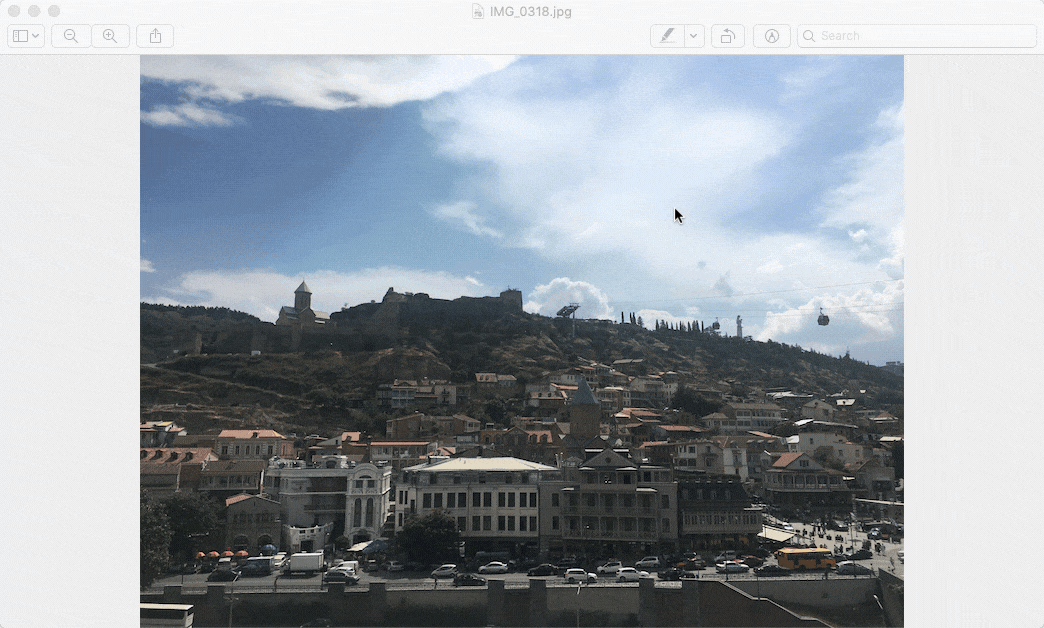
Alle Werkzeuge in Vorschau sind ziemlich nah an dem, was Sie von MS Paint kennen. Es gibt drei große Funktionsgruppen, die durch vertikale Trennlinien getrennt sind: Auswahl, Erstellung und Änderung.
Die Bedienung von Vorschau ist genauso intuitiv wie bei MS Paint. Nehmen wir an, Sie möchten einen Kreis um ein Objekt auf einem Ihrer Bilder zeichnen, um die Aufmerksamkeit eines Betrachters darauf zu lenken:
- Wählen Sie das Skizzenwerkzeug (drittes von links)
- Zeichnen Sie einfach um das Objekt herum. Standardmäßig vervollständigt die Vorschau die von Ihnen gezeichnete Form automatisch, so dass sie ein perfektes Oval, Quadrat oder Dreieck ergibt. Sie können die Linie aber auch freihändig zeichnen, indem Sie diese Option aus einem kleinen Einblendmenü auswählen.
- Wenn Sie Ihre Linie verändern möchten, wählen Sie Formstil (vierte von rechts), um die entsprechende Linienstärke auszuwählen, und Randfarbe (dritte von rechts), um die Farbe der Linie selbst zu ändern
- Und ja, Vorschau hat auch das Eimer-Werkzeug. Wenn Sie eine geschlossene Form gezeichnet haben, können Sie das Werkzeug „Füllfarbe“ (zweite von rechts) auswählen und Ihr Objekt mit einer beliebigen Farbe füllen.
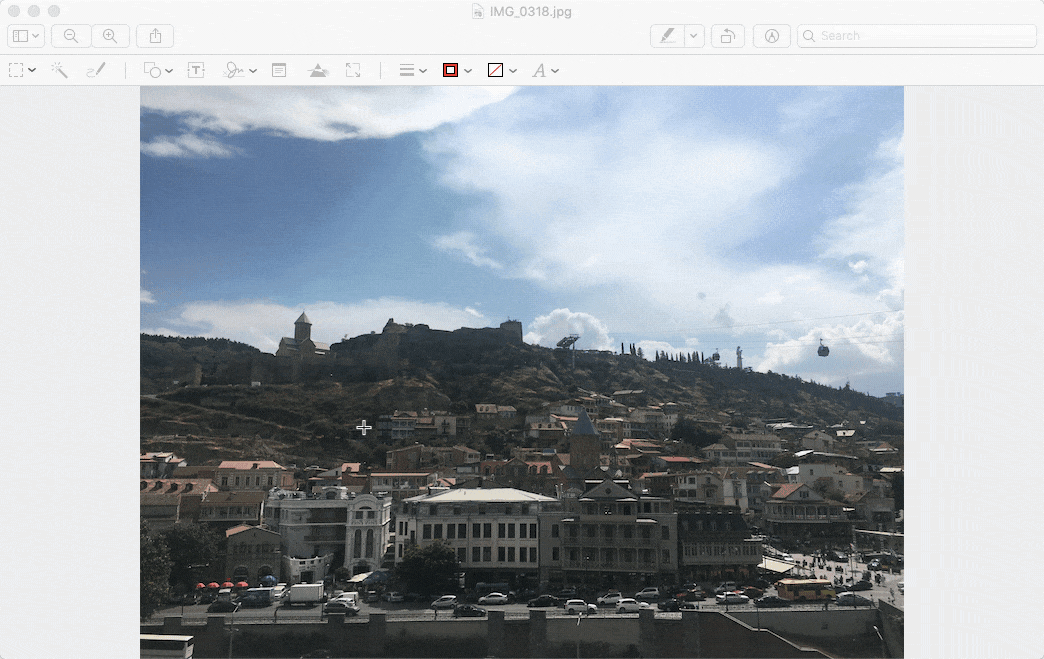
So können Sie alle anderen Werkzeuge erkunden, die Vorschau zu bieten hat, wie z.B. Formen, Text, Vorzeichen, Farbe anpassen, etc. Wir garantieren Ihnen, dass Sie MS Paint kein bisschen vermissen werden.
Aber warum sich überhaupt einschränken? Da Sie auf eine völlig neue Plattform umsteigen, sollten Sie sich die Werkzeuge aussuchen, die Ihnen in jeder Situation dienlich sind, z. B. bei der Erstellung eines hochwertigen Tutorials. Dafür bräuchten Sie eine leistungsfähigere App, wie zum Beispiel Capto.
Im Gegensatz zu Preview und Windows Paint, die nur ein Minimum an Funktionalität bieten, was das Kommentieren von Bildern angeht, ist Capto die Top-App für die Aufnahme Ihres Bildschirms, egal ob Sie nur einen Screenshot machen oder ein Video, und die daraus resultierenden Dateien im Nachhinein modifizieren.
Der Einstieg in Capto könnte nicht einfacher sein:
- Im Organizer-Fenster der App, in dem alle Bilder und Videos von Capto gespeichert werden, können Sie entweder einen neuen Screenshot mit den Werkzeugen in der oberen Leiste erstellen (Bildschirm, Bereich, Fenster, etc.) oder importieren Sie ein beliebiges Bild, das Sie bereits auf Ihrem Mac haben, indem Sie es einfach auf das Fenster der App ziehen.
- Um ein Bild zu bearbeiten, doppelklicken Sie darauf, um es zu öffnen
- Wählen Sie das gewünschte Werkzeug aus der linken Seitenleiste. Neben den grundlegenden Werkzeugen, die Sie vielleicht von MS Paint und Preview kennen, bietet Capto auch fortgeschrittenere Werkzeuge wie Spotlight, Nummerierung, Weichzeichnen und Callout.
- Um zum Beispiel ein Nummerierungswerkzeug zu verwenden, wählen Sie es einfach aus dem Menü aus, wählen Typ, Stil und Farbe und hinterlassen die Zahlenfolge auf Ihrem Bild, indem Sie auf die entsprechenden Stellen klicken
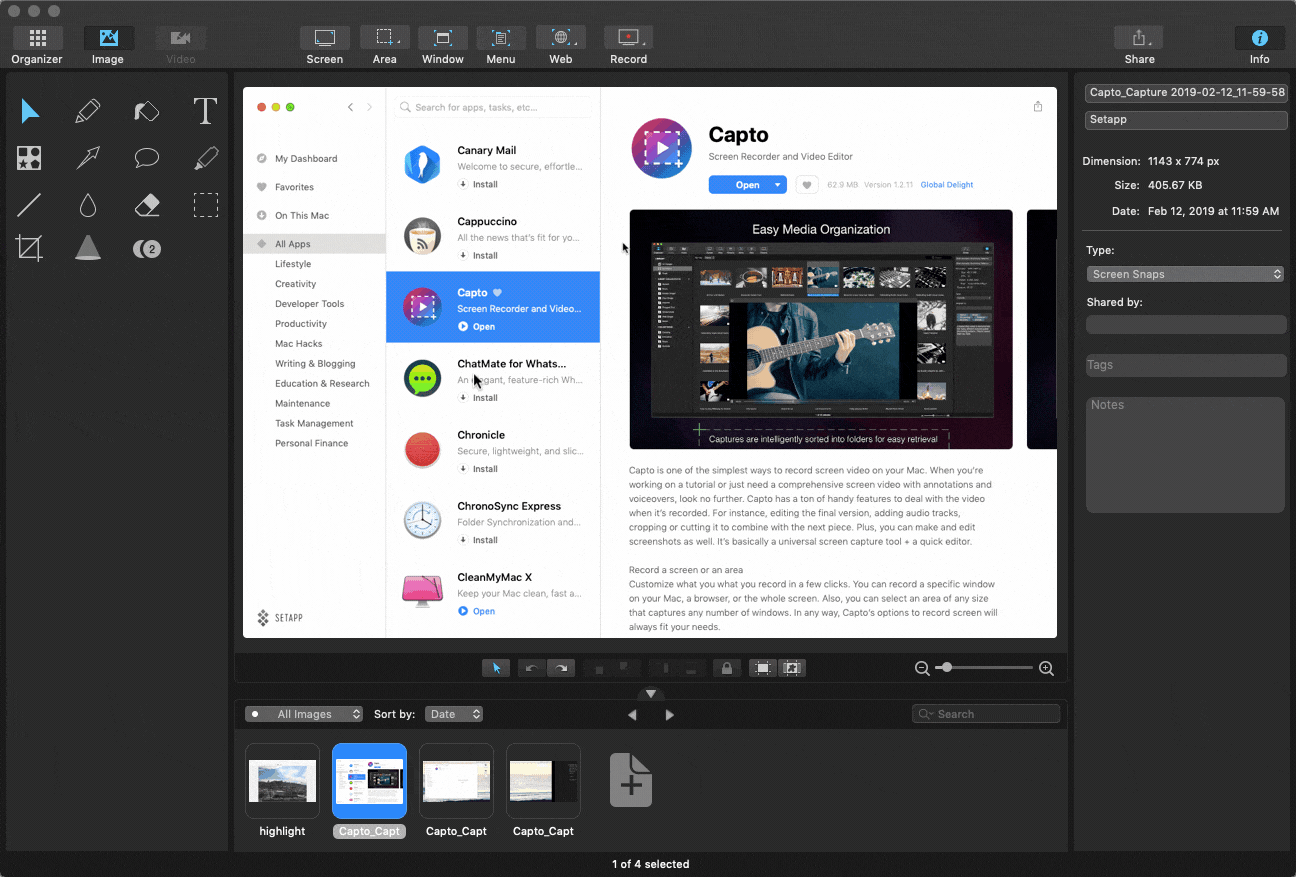
Probieren Sie alle anderen Funktionen, die Capto auf ähnliche Weise bietet. Diese App ist in fast jeder Branche unverzichtbar, wenn es darum geht, den Kollegen auf einfache Art und Weise zu erklären, wie man etwas macht. Sich 45 Sekunden Zeit zu nehmen, um ein schnelles Tutorial auf Capto zu erstellen, kann Ihnen stundenlanges Herumlaufen im Büro oder endlose Sofortnachrichten ersparen.
Eine der besten Funktionen von Capto, und eine, von der man sich wünscht, dass Microsoft Paint für Mac sie hätte, sind die umfangreichen Freigabefunktionen. Da die App meist verwendet wird, um jemandem zu zeigen, wie man etwas macht, brauchen Sie auch eine einfache Möglichkeit, die Erklärung an ihn zu senden.
Um Ihre Kreation mit Capto zu teilen:
- Wenn Sie mit Ihrem Bild fertig sind, klicken Sie auf Teilen in der oberen rechten Ecke des App-Fensters
- Standardmäßig haben Sie eine Auswahl von Mail, Nachrichten oder AirDrop. Wählen Sie eine davon oder klicken Sie auf Konfigurieren für weitere Optionen.
- Im neuen Menü wählen Sie eine der Optionen, die Sie einrichten möchten, von Dropbox bis zu Ihrem eigenen Server, und folgen Sie den Anmeldeanweisungen auf der rechten Seite. Jetzt können Sie im Handumdrehen Bilder von Capto über Ihre Lieblingsplattform teilen.
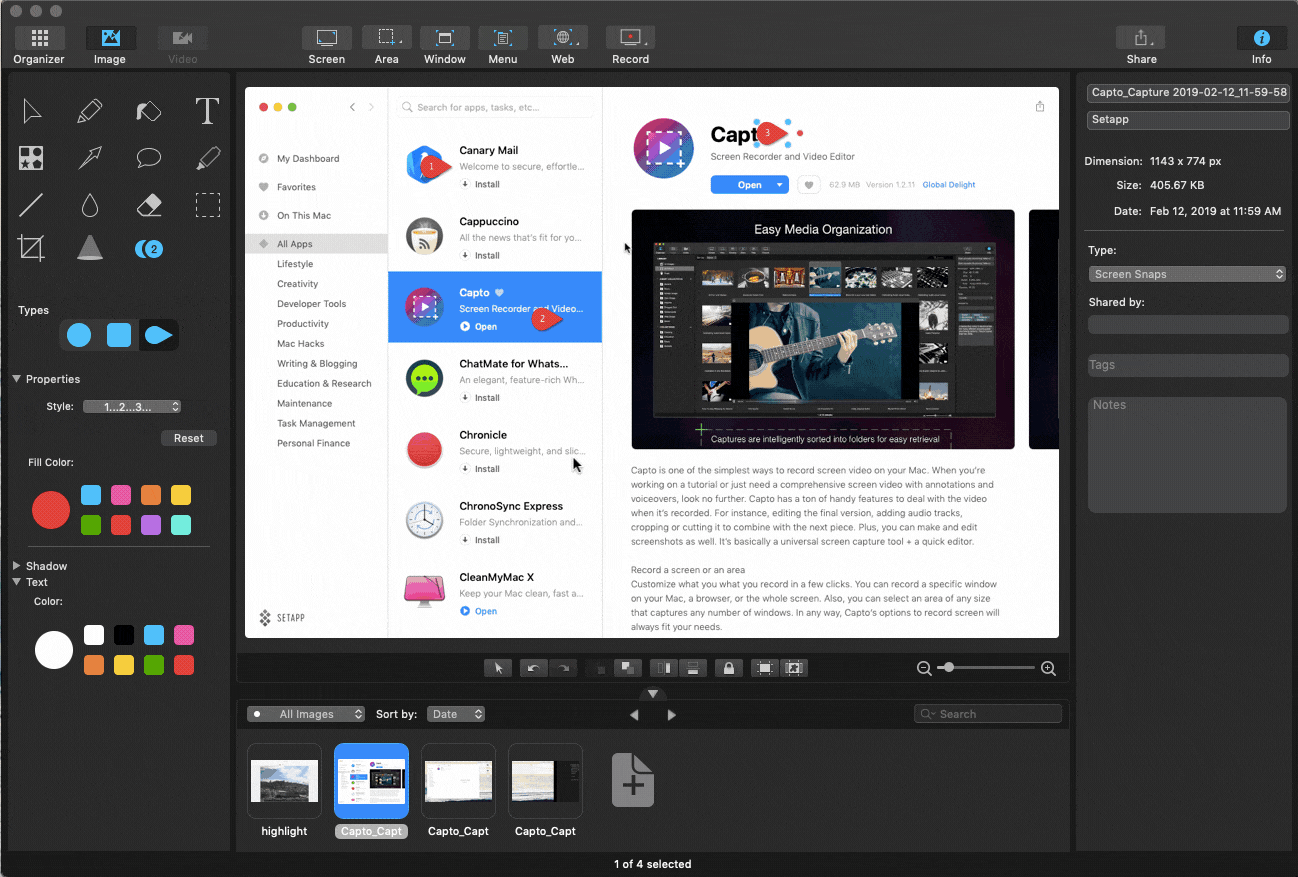
Schließlich sollten Sie nicht vergessen, dass Capto über Bilder hinausgeht und Sie auch Video-Tutorials aufnehmen, bearbeiten und teilen können. Der Vorgang ist weitgehend derselbe. Wählen Sie einfach „Aufnehmen“ aus der oberen Menüleiste, um zu beginnen, verwenden Sie die gleichen Werkzeuge zum Bearbeiten und teilen Sie sie auf die bevorzugte Weise, die Sie oben eingestellt haben.
Malen auf jedem Niveau von Anfang an
Wenn es um das Zeichnen und Malen geht, sind viele Leute an MS Paint gewöhnt, vor allem aus Mangel an zugänglichen Alternativen. Für Macs hingegen gibt es viele. Und eine davon ist Tayasui Sketches.
Tayasui Sketches ist viel mehr als nur Microsoft Paint für Mac. Es kombiniert die natürliche Zeichenerfahrung, an die Sie so gewöhnt sind, mit einer nahezu unbegrenzten Auswahl an wunderschönen digitalen Pinseln und Farben.
Der Einstieg in Tayasui Sketches ist genauso einfach wie das Aufnehmen eines Stifts im echten Leben – wählen Sie einfach die Papierart, wählen Sie eines der Werkzeuge in der linken Seitenleiste und beginnen Sie zu zeichnen.
Schnell werden Sie feststellen, dass keiner der künstlerischen Pinsel von MS Paint mit dem Fluss und der realistischen Schönheit der Werkzeuge in Tayasui Sketches mithalten kann. Gleichzeitig erfordert die App keine langwierigen Workshops und stundenlange Einstellungen, was sie positiv von anderen professionellen Alternativen abhebt.
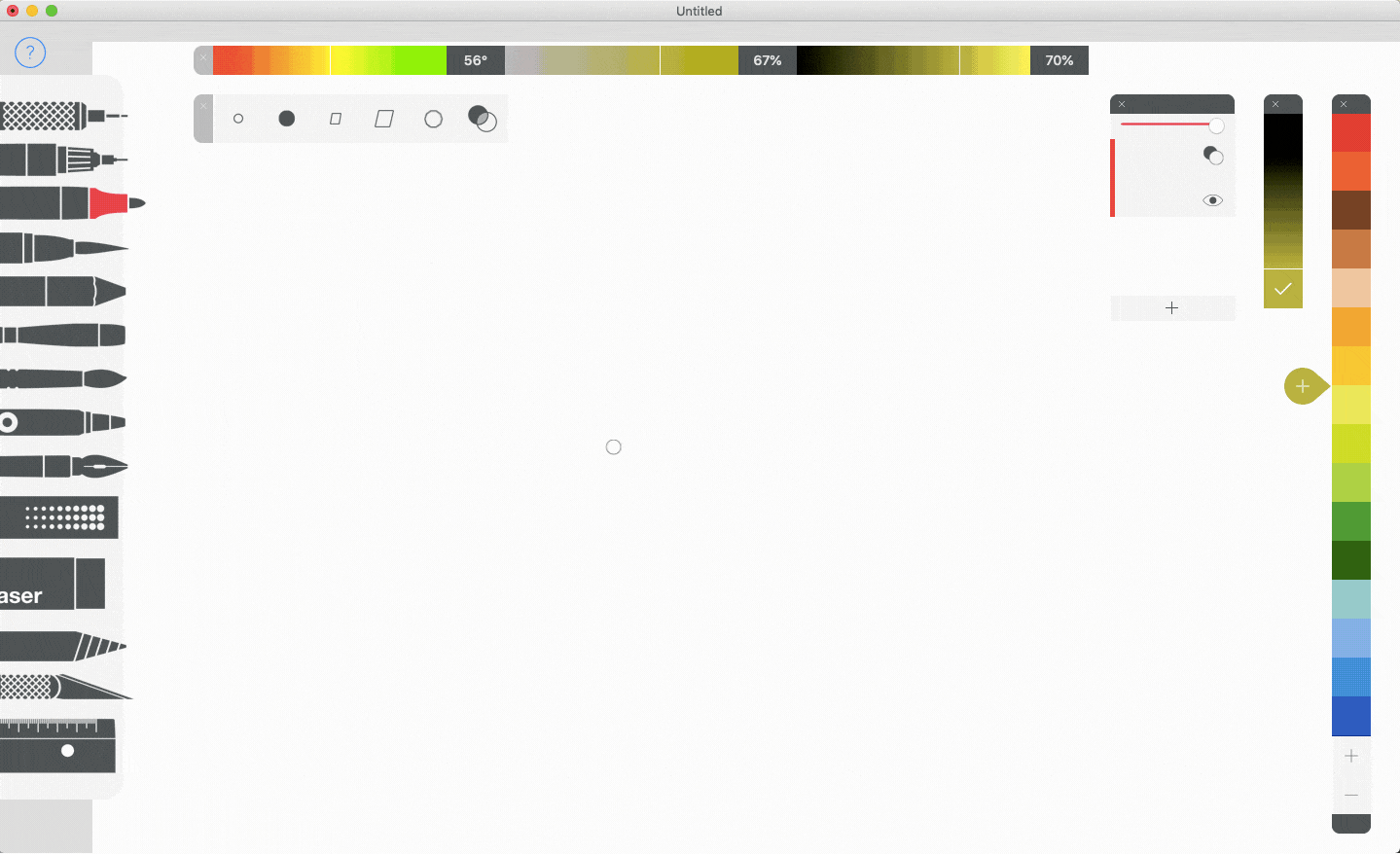
Es ist wahrscheinlich, dass Tayasui Sketches Ihnen noch viele Jahre lang dienen wird. Es bleibt ein unverzichtbares Werkzeug für viele professionelle Künstler. Und selbst wenn Sie sich entscheiden, in der Zukunft zu einer anderen professionellen Zeichen-App zu wechseln, würde die grundlegende Funktionalität wahrscheinlich gleich bleiben.
Wählen Sie das richtige Werkzeug für den Job
Wie Sie sehen, gibt es keinen Grund zu versuchen, Microsoft Paint für Mac herunterzuladen, sobald Sie feststellen, dass es kein exaktes Gegenstück innerhalb von macOS gibt. Es gibt viele Werkzeuge, die sowohl die Funktionalität als auch die Benutzerfreundlichkeit von MS Paint kopieren und sogar übertreffen.
Manchmal werden Sie vielleicht Vorschau für die einfachsten Aufgaben verwenden. Wahrscheinlicher ist, dass Sie sich mehr und mehr auf Capto verlassen, da dessen vielfältiges Toolkit in der Lage ist, die meisten Anmerkungs- und Bearbeitungsaufgaben auf höchstem Niveau im Handumdrehen zu erledigen. Und wenn Sie sich wirklich kreativ fühlen, können Sie einfach zu Tayasui Sketches wechseln und Ihre Kreativität mit schönen Stiften und Wasserfarben zum Ausdruck bringen.
Das Beste von allem ist, dass diese Apps Sie finanziell überhaupt nicht zurückwerfen werden. Preview ist bereits standardmäßig auf Ihrem Mac installiert, und sowohl Tayasui Sketches als auch Capto sind als kostenlose Testversion über Setapp erhältlich, eine Plattform mit über 150 nützlichen Apps und Dienstprogrammen für jedes Szenario. Lassen Sie Ihre kreative Seite leuchten!